【Photoshopチュートリアル】プライベート・アイアン【#19】
Creative21
NexOut
Photoshopで背景を移動したい。
背景を移動したいのにロックがかかっていて移動できない。
そもそもどうやって移動するのか分からない。
こういった疑問に答えるよ!
デザイナーの@Naoyaです。
Youtube
目次

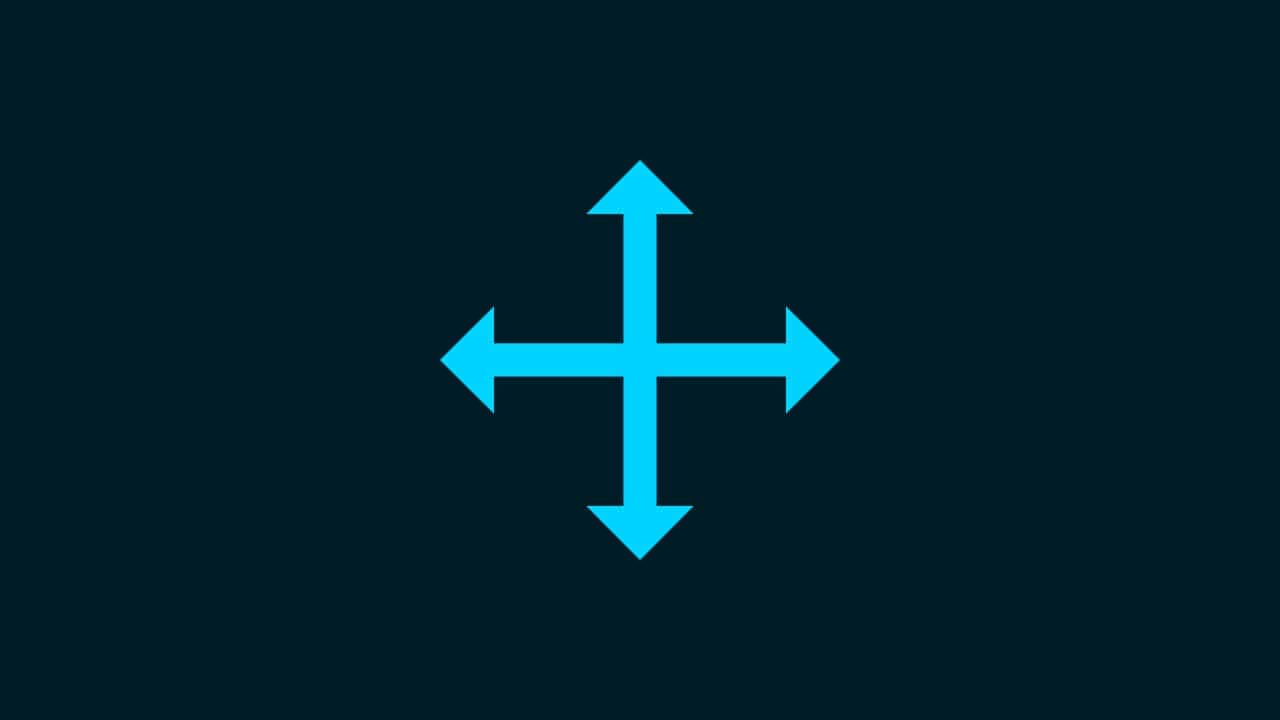
Photoshopで背景を移動する流れはこんな感じ。
順番に見て行こう!

メニューバーの「ファイル」→「新規」を選択!
新規ドキュメントのショートカット
新規ドキュメントのショートカットはこんな感じ。

今回はWebを選択して、サイズを幅1280px、高さ720px、方向を横、アートボードのチェックを外そう!
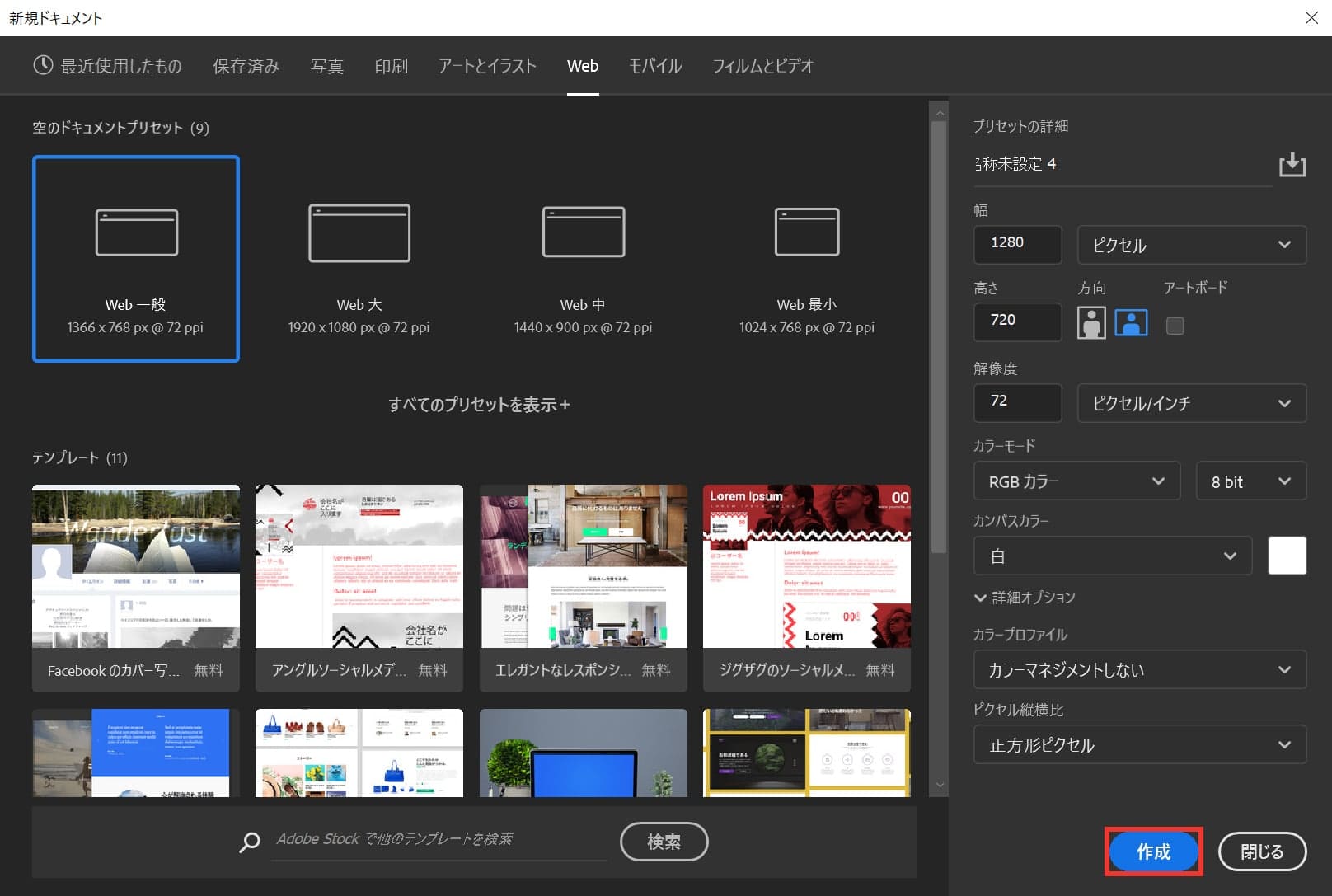
作成を押して完了!
これでドキュメントが作成できたね!
続いて背景をレイヤーに変えるよ!
ドキュメントを作った時に、レイヤーの中に入っている「背景」のレイヤーを移動するには、この背景レイヤーをレイヤーに変える必要があるよ!
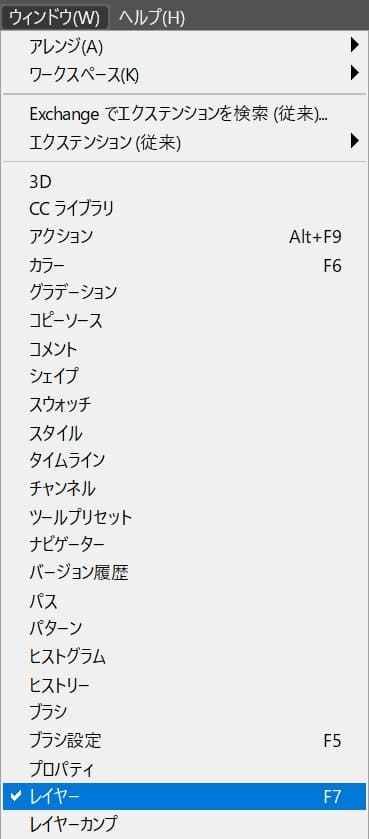
まずは、メニューバーの「ウィンドウ」→「レイヤー」を選択!
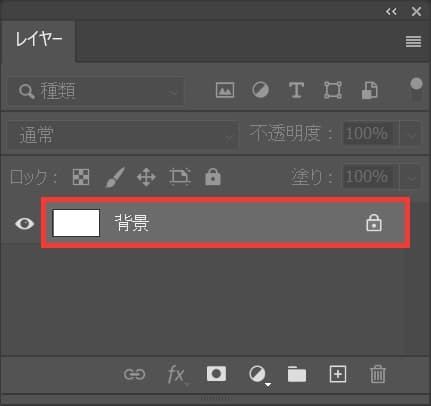
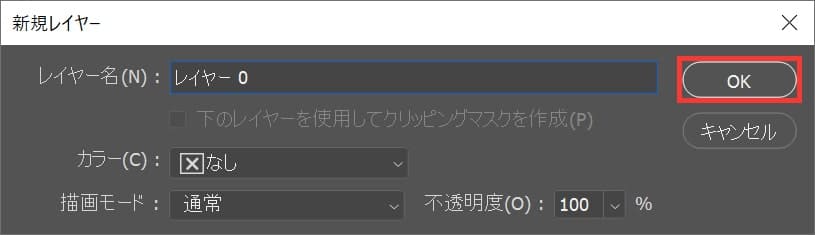
OKを選択!
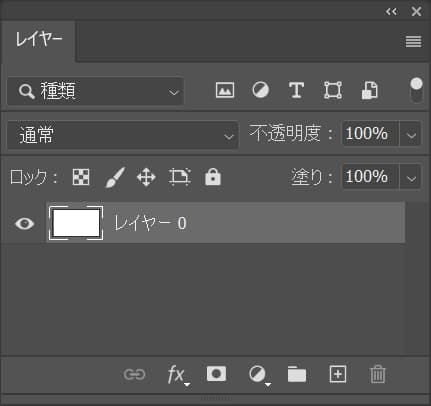
背景がレイヤーになったね!
最後に背景を移動するよ!
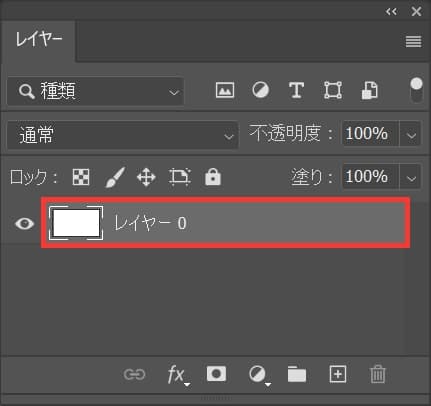

続いてツールバーから移動ツールを選択!
移動ツールのショートカット
移動ツールのショートカットはこんな感じ!

ワークスペース上で動かしたい好きな方向にドラッグ!

ここでは、右上の方向にドラッグ!
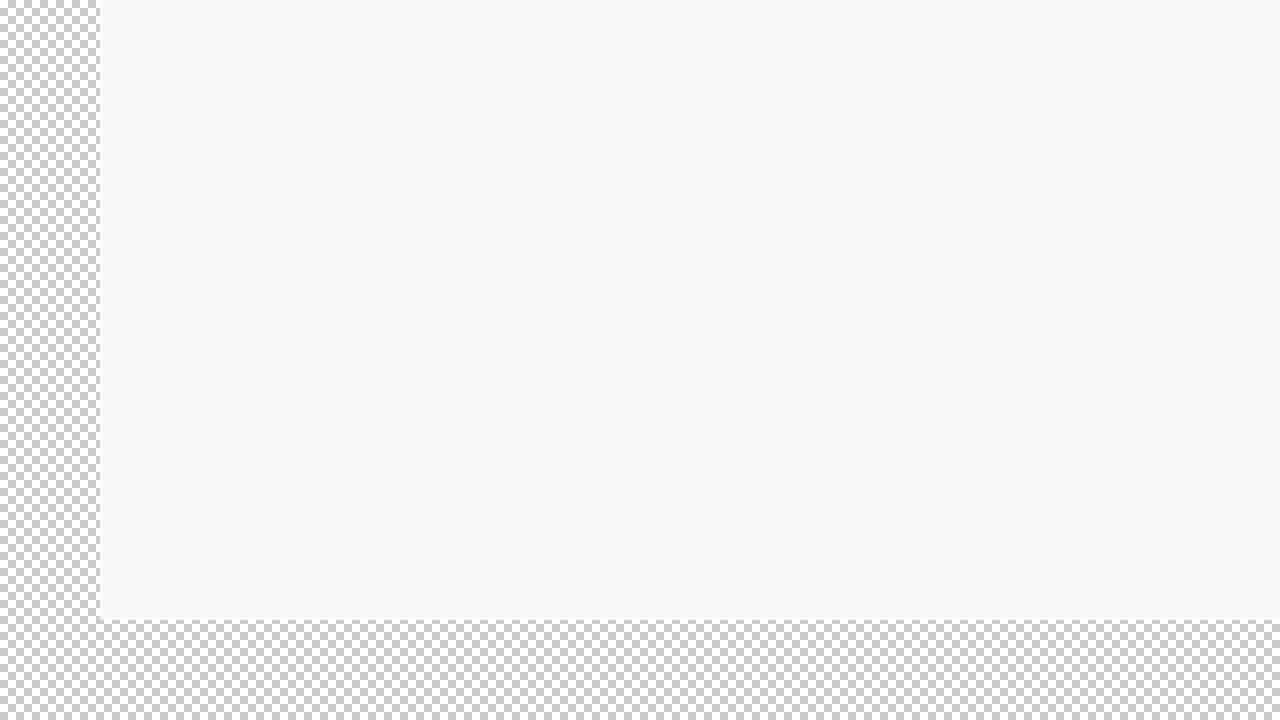
背景を移動することができたね!
